Spécification de destinataires
Cette section explique comment spécifier des destinataires de fax.
Reportez-vous aux sections suivantes pour spécifier des destinataires.
Si vous envoyez le même fax simultanément à plusieurs destinataires, reportez-vous à la rubrique suivante.
|
Pour savoir comment envoyer un fax, reportez-vous à "Procédures de base pour l'envoi de fax".
|
Spécification de destinataires par saisie d'un numéro de fax
Utiliser le clavier numérique pour indiquer le numéro de fax, puis appuyer sur [ ] (Tonalité) et sur [
] (Tonalité) et sur [ ] (SYMBOLES).
] (SYMBOLES).
 ] (Tonalité) et sur [
] (Tonalité) et sur [ ] (SYMBOLES).
] (SYMBOLES).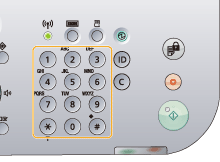
Pour modifier des destinataires
Pour annuler le destinataire indiqué
Appuyer sur [ ] (Effacement) et maintenir la touche enfoncée.
] (Effacement) et maintenir la touche enfoncée.
Appuyer sur [
 ] (Effacement) et maintenir la touche enfoncée.
] (Effacement) et maintenir la touche enfoncée.Pour supprimer le dernier caractère du nom de destinataire saisi
Appuyer sur [ ] (Effacement).
] (Effacement).
Appuyer sur [
 ] (Effacement).
] (Effacement).Spécification de destinataires avec les touches de composition 1 touche
Appuyer sur la touche de composition 1 touche où le destinataire est enregistré (de 01 à 19).
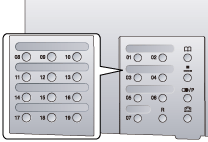
Pour sélectionner un destinataire à partir d'une touche de composition 1 touche, vous devez avoir enregistré ce destinataire au préalable.
Si vous appuyez sur la mauvaise touche
|
(1)
|
Appuyer sur [
 ] (Effacement). ] (Effacement). |
|
(2)
|
Sélectionner <Oui> avec [
 ] et appuyer sur [OK]. ] et appuyer sur [OK]. |
 |
Pour effacer tous les réglages de lecture spécifiés, appuyer sur [
 ] (Restauration). ] (Restauration). |
Définition de destinataires avec des codes de composition codée
Appuyer sur [ ] (Compos codée), puis entrer les trois chiffres du code enregistré (001 à 181) avec le clavier numérique.
] (Compos codée), puis entrer les trois chiffres du code enregistré (001 à 181) avec le clavier numérique.
 ] (Compos codée), puis entrer les trois chiffres du code enregistré (001 à 181) avec le clavier numérique.
] (Compos codée), puis entrer les trois chiffres du code enregistré (001 à 181) avec le clavier numérique.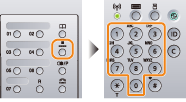
Pour sélectionner un destinataire à partir d'un code de composition codée, vous devez avoir enregistré ce destinataire au préalable.
Si vous appuyez sur la mauvaise touche
|
(1)
|
Appuyer sur [
 ] (Effacement). ] (Effacement). |
|
(2)
|
Sélectionner <Oui> avec [
 ] et appuyer sur [OK]. ] et appuyer sur [OK]. |
 |
Pour effacer tous les réglages de lecture spécifiés, appuyer sur [
 ] (Restauration). ] (Restauration). |
Spécification de destinataires avec des adresses de groupe
Lorsque les adresses de groupe sont associées à des touches de composition 1 touche
Appuyer sur la touche de composition 1 touche (de 01 à 19) où l'adresse de groupe à sélectionner est enregistrée.
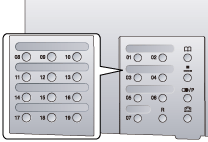
Lorsque les adresses de groupe sont associées à des codes de composition codée
Appuyez sur [ ] (Compos codée), puis saisissez le code à trois chiffres (001 à 181) à l'aide du clavier numérique.
] (Compos codée), puis saisissez le code à trois chiffres (001 à 181) à l'aide du clavier numérique.
 ] (Compos codée), puis saisissez le code à trois chiffres (001 à 181) à l'aide du clavier numérique.
] (Compos codée), puis saisissez le code à trois chiffres (001 à 181) à l'aide du clavier numérique.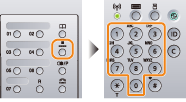
Pour sélectionner un destinataire à partir d'un code de composition codée, vous devez avoir enregistré les adresses de groupe au préalable.
Si vous appuyez sur la mauvaise touche
|
(1)
|
Appuyer sur [
 ] (Effacement). ] (Effacement). |
|
(2)
|
Sélectionner <Oui> avec [
 ] et appuyer sur [OK]. ] et appuyer sur [OK]. |
 |
Pour effacer tous les réglages de lecture spécifiés, appuyer sur [
 ] (Restauration). ] (Restauration). |
Définition de destinataires à l'aide du carnet d'adresses
Après recherche des destinataires dans le carnet d'adresses (boutons de composition 1 touche, numérotation codée ou numérotation groupée), les destinataires à indiquer apparaissent sur l'afficheur. Vous pouvez définir l'adresse affichée comme destinataire. Vous pouvez également rechercher des destinataires à l'aide des initiales du nom mémorisé.
Pour sélectionner un destinataire à partir du carnet d'adresses, vous devez avoir enregistré les destinataires dans le carnet d'adresses au préalable.
1
Appuyer sur [ ].
].
 ].
].2
Appuyer sur [ ] (Carnet d'adresses).
] (Carnet d'adresses).
 ] (Carnet d'adresses).
] (Carnet d'adresses). 3
Appuyer sur [ ] ou [
] ou [ ] pour rechercher un destinataire.
] pour rechercher un destinataire.
 ] ou [
] ou [ ] pour rechercher un destinataire.
] pour rechercher un destinataire.Sélectionner <Tous> pour afficher tous les destinataires.
L'option < >, en bas à gauche de l'écran, permet d'ajouter ou de modifier des destinataires.
>, en bas à gauche de l'écran, permet d'ajouter ou de modifier des destinataires.
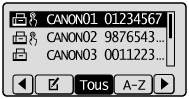
4
Utiliser [ ] ou [
] ou [ ] pour sélectionner un destinataire, puis appuyer sur [OK].
] pour sélectionner un destinataire, puis appuyer sur [OK].
 ] ou [
] ou [ ] pour sélectionner un destinataire, puis appuyer sur [OK].
] pour sélectionner un destinataire, puis appuyer sur [OK].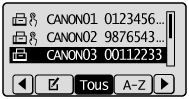
Spécification d'un destinataire sur un serveur LDAP (Fax)
Si vous avez installé un serveur LDAP dans votre bureau, vous pouvez utiliser les destinataires enregistrés sur ce serveur. Pour ce faire, accédez au serveur LDAP via la machine, puis recherchez le destinataire voulu.
|
REMARQUE
|
|
Vous devez au préalable spécifier les paramètres de connexion au serveur LDAP.
|
1
Appuyer sur [ ].
].
 ].
].2
Sélectionner <Spécifier à partir du serveur LDAP> avec [ ] ou [
] ou [ ], et appuyer sur [OK].
], et appuyer sur [OK].
 ] ou [
] ou [ ], et appuyer sur [OK].
], et appuyer sur [OK].
3
Sélectionner le serveur LDAP à utiliser avec [ ] ou [
] ou [ ], et appuyer sur [OK].
], et appuyer sur [OK].
 ] ou [
] ou [ ], et appuyer sur [OK].
], et appuyer sur [OK].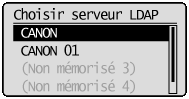
4
Utiliser [ ] ou [
] ou [ ] pour sélectionner les critères de recherche, puis appuyer sur [OK].
] pour sélectionner les critères de recherche, puis appuyer sur [OK].
 ] ou [
] ou [ ] pour sélectionner les critères de recherche, puis appuyer sur [OK].
] pour sélectionner les critères de recherche, puis appuyer sur [OK].Pour la recherche des destinataires, vous pouvez utiliser comme critères des noms personnels, des numéros de fax, des adresses e-mail, des noms d'organisation et des noms de service.
Vous pouvez spécifier simultanément plusieurs critères de recherche.

5
Spécifier les critères de recherche avec le clavier numérique, sélectionner <Appliquer> avec [ ] ou [
] ou [ ], puis appuyer sur [OK].
], puis appuyer sur [OK].
 ] ou [
] ou [ ], puis appuyer sur [OK].
], puis appuyer sur [OK].L'écran suivant montre un exemple de sélection de <Nom> à l'étape 4 pour la recherche par nom personnel.
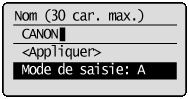
L'utilisation de <A/a/12> active/désactive les modes de saisie (à l'exception de la recherche par numéro de fax).
Pour spécifier plusieurs critères de recherche, répétez les étapes 4 et 5.
6
Sélectionner <Méthode de recherche> avec [ ] ou [
] ou [ ], et appuyer sur [OK].
], et appuyer sur [OK].
 ] ou [
] ou [ ], et appuyer sur [OK].
], et appuyer sur [OK].
7
Utilisez [ ] ou [
] ou [ ] pour spécifier le mode de recherche, puis appuyez sur [OK].
] pour spécifier le mode de recherche, puis appuyez sur [OK].
 ] ou [
] ou [ ] pour spécifier le mode de recherche, puis appuyez sur [OK].
] pour spécifier le mode de recherche, puis appuyez sur [OK].
|
<Utiliser ttes les conditions ci-dessous>
|
Recherche et affiche les destinataires qui répondent à tous les critères de recherche spécifiés aux étapes 4 et 5.
|
|
<Utiliser certaines conditions ci-dessous>
|
Tous les destinataires qui répondent à l'un des critères de recherche spécifiés aux étapes 4 et 5 figurent dans les résultats de recherche.
|
8
Sélectionner <Lancer la recherche> avec [ ] ou [
] ou [ ], et appuyer sur [OK].
], et appuyer sur [OK].
 ] ou [
] ou [ ], et appuyer sur [OK].
], et appuyer sur [OK].
Les destinataires qui répondent à vos critères de recherche s'affichent.
|
REMARQUE
|
|
Si l'écran d'authentification s'affiche lorsque vous cliquez sur <Lancer la recherche>, entrez le nom d'utilisateur de la machine et le mot de passe enregistré sur le serveur LDAP, puis appuyez sur <Appliquer>.
|
9
Sélectionner un destinataire avec [ ] ou [
] ou [ ], puis appuyer sur [OK].
], puis appuyer sur [OK].
 ] ou [
] ou [ ], puis appuyer sur [OK].
], puis appuyer sur [OK].Vous pouvez spécifier jusqu'à 10 destinataires.
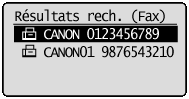
Pour rechercher un destinataire d'après d'autres critères, répétez les étapes 2 à 9.
|
REMARQUE
|
|
Le nombre maximal de destinataires qu'il est possible de spécifier à l'aide du clavier numérique combiné à un serveur LDAP est de 10. Par exemple, si vous avez spécifié 7 destinataires avec le clavier numérique, vous pouvez en spécifier 3 au maximum avec le serveur LDAP.
|
Pour supprimer des destinataires
Si vous avez spécifié plusieurs destinataires, vous pouvez en supprimer si nécessaire.
|
1.
|
Sélectionner <Confirmer/modifier un destinataire> avec [
 ] ou [ ] ou [ ], et appuyer sur [OK]. ], et appuyer sur [OK].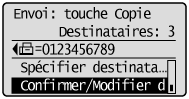 |
|
2.
|
Sélectionner le destinataire à supprimer, puis appuyer sur [OK].
|
|
3.
|
Sélectionner <Supprimer destinataire> avec [
 ] ou [ ] ou [ ], et appuyer sur [OK]. ], et appuyer sur [OK].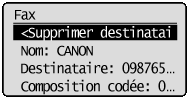 |
|
4.
|
Sélectionner <Oui> avec [
 ] et appuyer sur [OK]. ] et appuyer sur [OK]. |
|
REMARQUE
|
Pour supprimer facilement et rapidement des destinataires sans afficher la liste des destinatairesAu lieu d'appliquer la procédure ci-dessus, vous pouvez appuyer sur [
 ] ou [ ] ou [ ] pour activer/désactiver les destinataires spécifiés. Affichez le destinataire à supprimer, puis appuyez sur [ ] pour activer/désactiver les destinataires spécifiés. Affichez le destinataire à supprimer, puis appuyez sur [ ] (Effacement). ] (Effacement). |